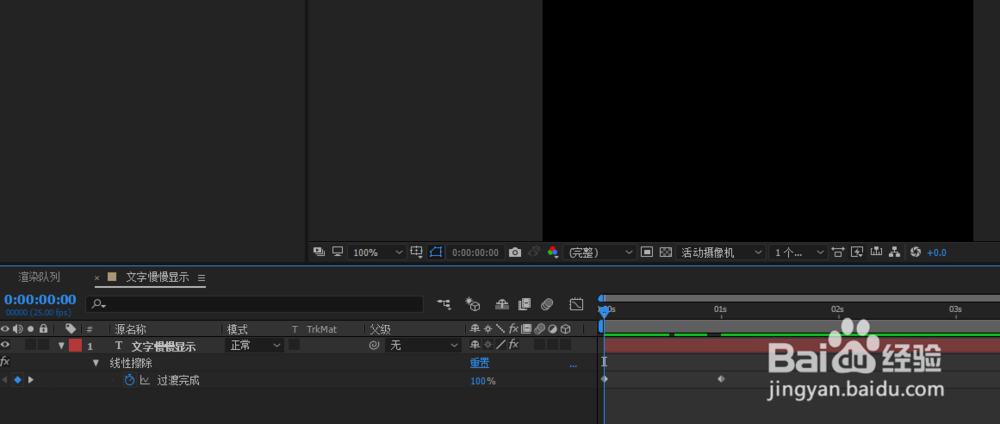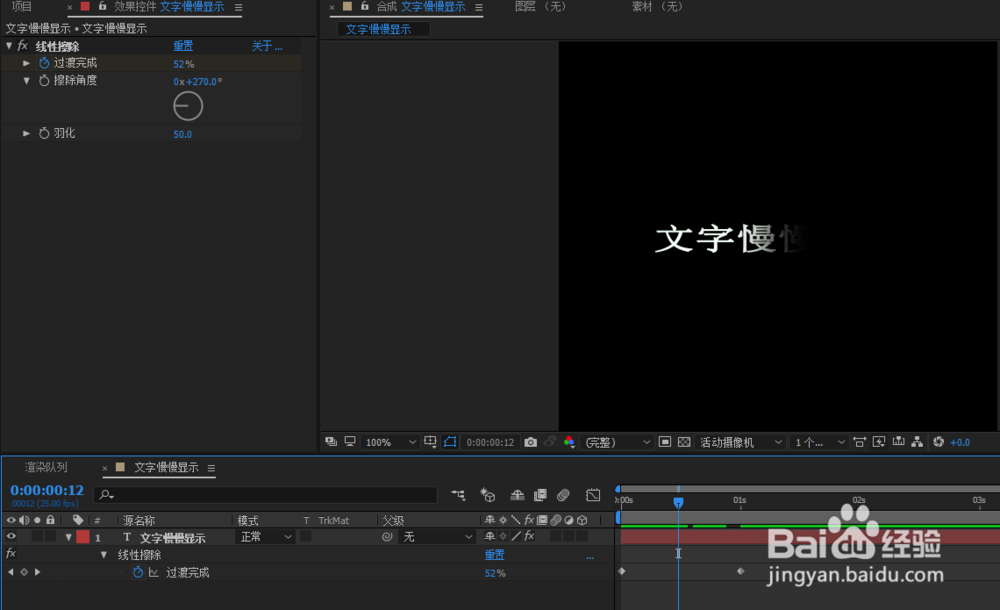AE 利用线性擦除实现文字慢慢显示的效果
1、打开AE软件,新建合成,命名文字慢慢显示,调整相应的参数。
2、ctrl+t输入想要的文本内容;文字慢慢显示;
3、选中文字图层,添加线性擦除效果;效果-过渡-线性擦除;
4、给过渡完成值K关键帧,实现文字慢慢显示的效果;开始为100%-结束为0%;
5、为了实现文字按照顺序慢酾唐胱慝慢的显示,我们需要调节擦除角度,调整擦除的起始位置;为了效果不会那么生硬,调节羽化值,要显示效果更加的柔和自然;
6、以上就是AE 利用线性擦除实现文字慢慢显示的效果的方法了,希望对大家有帮助。话浙邻凉喜欢的话可以,帮忙【点赞】或【投票】给小编一个支持。点击【☆收藏】或【关注】获得更多优质经验,谢谢!
声明:本网站引用、摘录或转载内容仅供网站访问者交流或参考,不代表本站立场,如存在版权或非法内容,请联系站长删除,联系邮箱:site.kefu@qq.com。
阅读量:26
阅读量:31
阅读量:54
阅读量:40
阅读量:60